Cara Membahagikan Video Kepada Beberapa Bahagian: 5 Penyelesaian (2024)
Adakah anda ingin belajar bagaimana untuk membahagikan video MP4 kepada bahagian? Benda baik! Kerana kami telah mengumpulkan apl dalam talian dan luar talian yang paling disyorkan untuk membantu anda membahagikan klip video anda. Memandangkan banyak program sedang beredar di pasaran, anda ingin mengetahui alat yang paling boleh dipercayai yang boleh anda gunakan. Anda lebih baik melihat siaran ini semasa kami membincangkan setiap proses langkah demi langkah alat yang paling tepat.
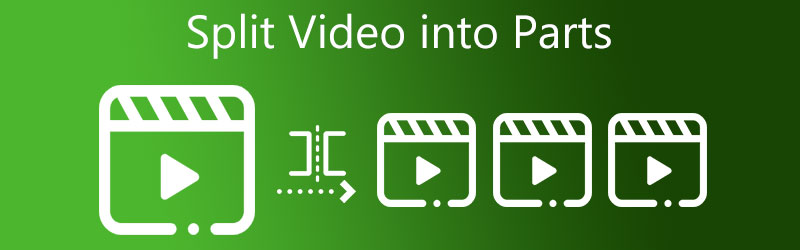
- Bahagian 1. Cara Terbaik untuk Membahagikan Video Kepada Bahagian
- Bahagian 2. Cara Lain untuk Membahagikan Video Kepada Bahagian
- Bahagian 3. Soalan Lazim Mengenai Bahagikan Video Kepada Bahagian
Bahagian 1. Cara Terbaik untuk Membahagikan Video Kepada Bahagian: Windows dan Mac
1. Penukar Video Vidmore
The Penukar Video Vidmore ialah alat yang paling berkesan untuk membahagikan video kepada bahagian. Jika anda mencari editor video yang mudah digunakan dan boleh dimuat turun untuk Windows dan Mac, anda harus mempertimbangkan alat ini. Ia mempunyai keupayaan menyunting audio, grafik, dan klip video. Akibatnya, terdapat sedikit pertanyaan bahawa ia adalah pilihan pertama pengguna untuk menyunting.
Satu lagi faedah alat ini untuk semua pengguna ialah antara muka yang mesra pengguna. Dan kerana itu, anda tidak perlu menghabiskan seumur hidup mencari alat penyuntingan yang sesuai kerana anda akan dapat bergerak di antara mereka dengan agak mudah. Satu lagi berita baik tentang program ini ialah keupayaannya untuk menjimatkan masa berharga pengguna. Platform hebat ini menawarkan penukaran yang lebih pantas pada kedua-dua fail audio dan video. Oleh itu, dengan itu, berikut adalah demonstrasi langsung tentang cara membahagikan video kepada beberapa bahagian.
Langkah 1: Muat turun Pemisah Video pada PC
Klik salah satu daripada Muat turun ikon di bahagian bawah untuk memulakan proses memasang dan mengkonfigurasi program penyuntingan video pada komputer anda. Setelah persediaan peranti itu selesai, program akan mula berjalan.
Langkah 2: Muat naik Klip Video
Kemudian, klik pada Menambah fail butang di Garis masa sudut atas kiri. Dan selepas anda mengklik butang itu, ia mula mengimport fail dengan serta-merta daripada anda Folder. Selain itu, anda boleh memuat naik fail dengan cepat dengan menyentuh Tambahan butang di bahagian tengah tetingkap dan mengkliknya untuk memuat naik fail.
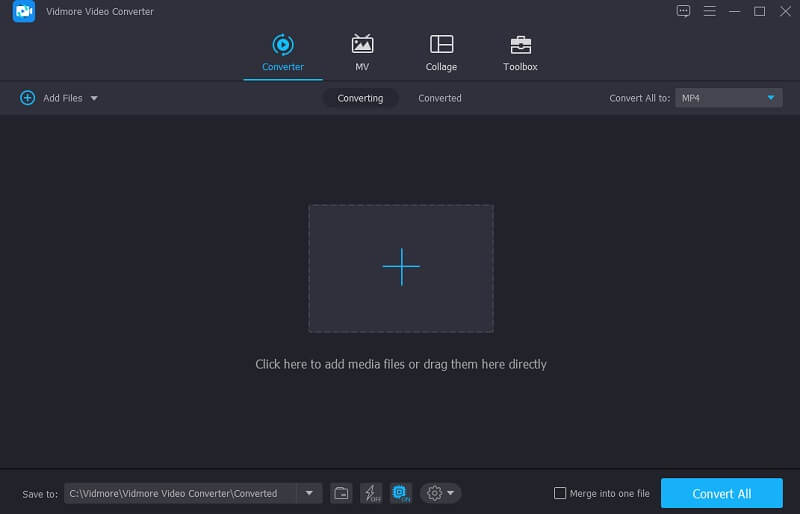
Langkah 3: Bahagikan Video Kepada Bahagian
Selepas memuat naik klip video anda, pergi ke Gunting ikon untuk anda diarahkan ke bahagian pemotongan. Mula membahagikan video kepada beberapa bahagian dengan mengklik butang Pemisahan Pantas butang di sebelah kiri bahagian bawah skrin. Nyatakan berapa banyak ciri yang anda ingin video anda dibahagikan. Setelah anda selesai, klik pada Jimat butang.
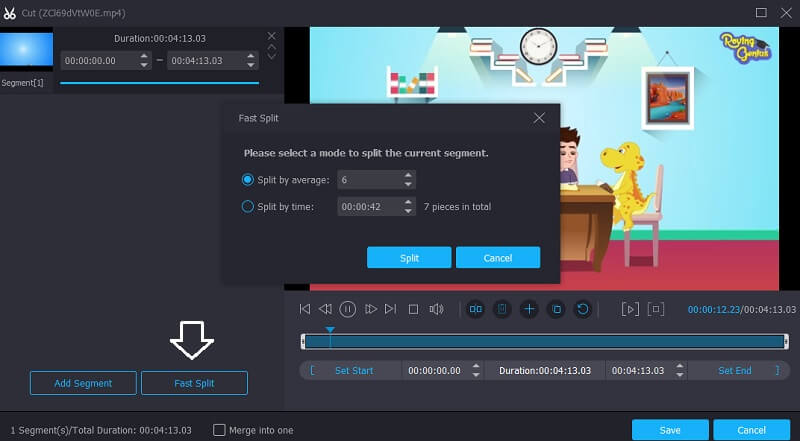
Langkah 4: Tukar Video Split
Setelah anda menyelesaikan langkah sebelumnya, klik butang Tukar Semua ikon di bahagian bawah sebelah kanan skrin untuk membawa pelarasan fail anda kepada hasil.
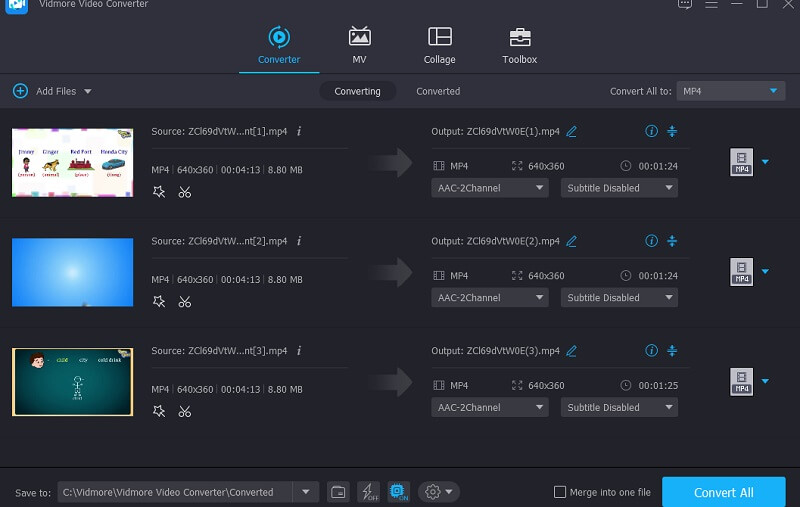
2. Foto Windows
Dengan bantuan perisian Windows Photos, anda boleh membahagikan video kepada beberapa bahagian. Ia ialah editor video yang dibenamkan di dalam Windows. Alat ini serupa dengan Windows Movie Maker dari segi fungsi dalam banyak cara. Menghasilkan dan menyunting video pada Windows dipermudahkan oleh program Windows Photos, yang menghapuskan keperluan untuk memuat turun sebarang program tambahan. Walaupun realiti bahawa ini adalah alat yang mudah, ia adalah memadai untuk memisahkan video.
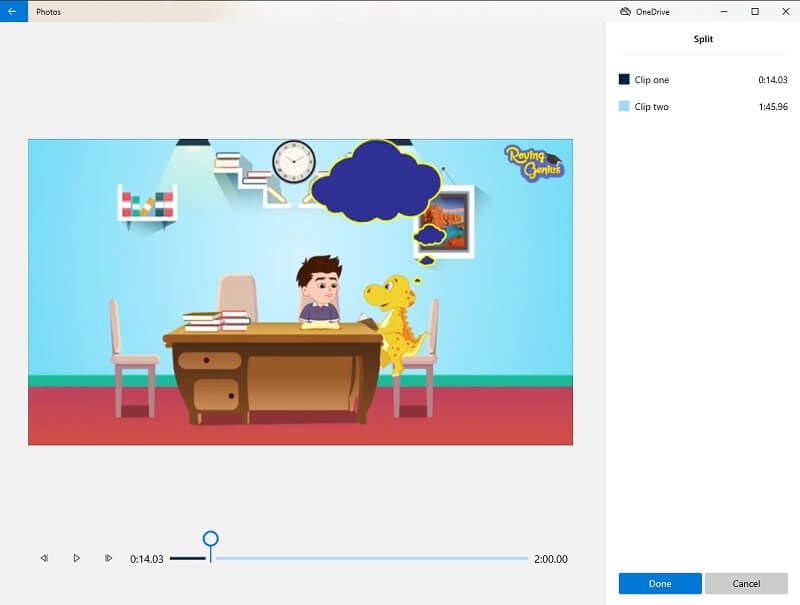
Kelebihan:
- Ia mempunyai antara muka pengguna yang mudah.
- Ia boleh membuat album sendiri.
Keburukan:
- Ia tidak mampu menambah peralihan pada klip video.
3. VLC
VLC Media Player adalah salah satu program paling terkenal yang menyokong format video yang berbeza. Alat ini juga membenarkan penstriman video, penyuntingan video dan penukaran. Selain daripada keupayaannya untuk memainkan filem kegemaran anda, ia juga membolehkan anda membahagikan video anda kepada beberapa bahagian.
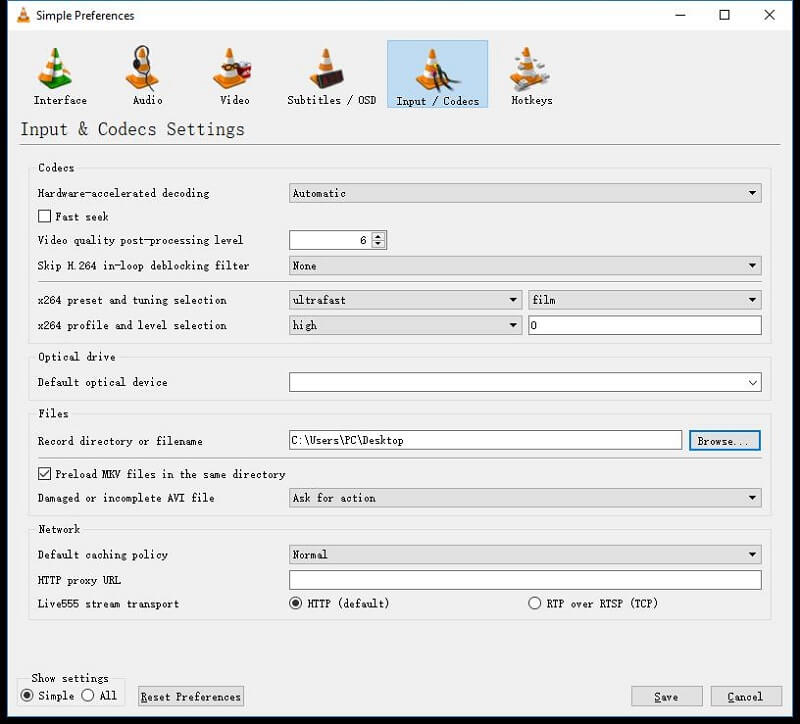
Kelebihan:
- Anda boleh menggunakannya secara percuma.
- Ia membolehkan anda memisahkan trek audio.
- Ia menyokong format fail audio dan video tanpa memuat turun sebarang apl pihak ketiga.
Keburukan:
- Ia agak rumit untuk dinavigasi.
- Ia tidak membenarkan anda memainkan klip video yang rosak.
- Ia memerlukan anda memuat turun codec pada masa-masa tertentu.
Bahagian 2. Cara Lain untuk Membahagikan Video Kepada Bahagian
Bahagian ini akan menunjukkan kepada anda cara lain untuk membahagikan video anda kepada beberapa bahagian pada peranti mudah alih anda.
1. AndroVid
AndroVid ialah apl serba boleh yang boleh anda pasang pada peranti Android anda. Ia adalah pilihan terbaik untuk membahagikan video kepada beberapa bahagian. Satu lagi perkara yang baik tentang apl ini ialah ia sesuai untuk orang yang berjiwa hijau. Tidak hairanlah anda boleh menavigasi ini tanpa sebarang kerumitan. AndroVid sesuai untuk memotong, memangkas, menggabungkan dan menambah trek teks dan audio pada klip video anda. Itulah sebabnya orang yang ingin menjadi kreatif dalam video rakaman mereka menggunakan aplikasi ini.
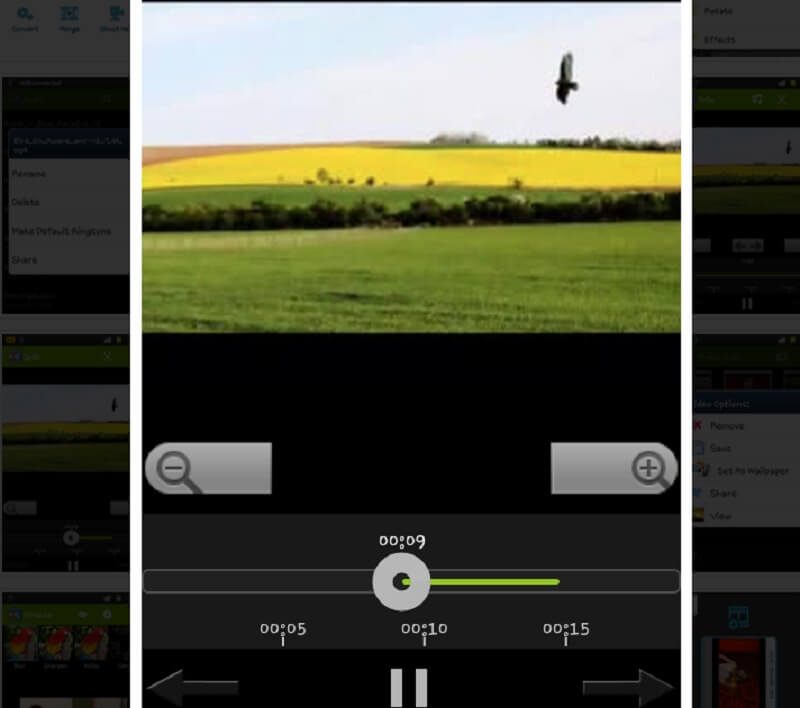
Kelebihan:
- Ia mempunyai alat penyuntingan berkuasa yang direka untuk peranti Android sahaja.
- Ia sesuai untuk pemula.
- Ia adalah asas untuk menavigasi.
Keburukan:
- Versi percuma menawarkan ciri penyuntingan terhad.
- Ia agak rumit untuk digunakan, terutamanya pada Tablet.
2. iMovie
Salah satu program yang sengaja dibina untuk peranti iOS ialah iMovie. Ia mempunyai versi yang dibina untuk Mac dan iPhone. Alat ini sangat penting apabila ia berkaitan dengan kemesraan pengguna. Ia membolehkan anda meningkatkan kualiti klip video anda untuk menjadikannya lebih menarik. Selain itu, ia juga menyokong pemangkasan, berputar, peralihan video, dan menukar kelajuan rakaman anda yang dirakam. Itulah sebabnya tidak syak lagi alat ini boleh membantu anda membahagikan klip video anda kepada beberapa bahagian.
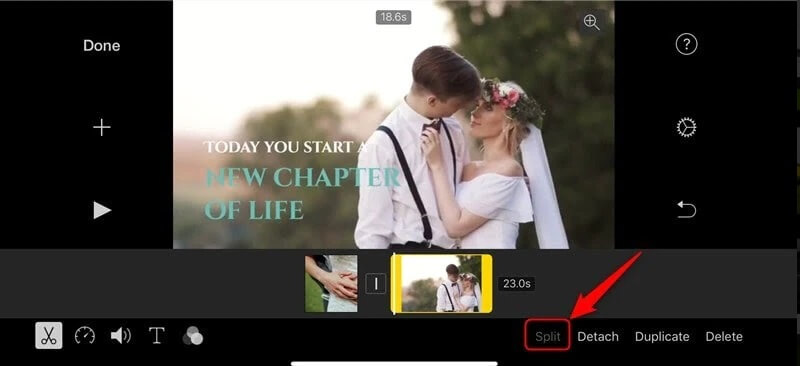
Kelebihan:
- Ia menawarkan antara muka yang mudah.
- Ia menyediakan penapis yang berbeza.
- Ia mempunyai banyak alat audio.
Keburukan:
- Ia hanya membenarkan penggabungan dua video.
- Sesetengah alat penyuntingan tidak disokong.
Bacaan lanjut:
Panduan Mengenai Klip Balik Video di Final Cut Pro dan Menampilkan Alat Berguna
Editor Video Skrin Pisah Dalam Talian dan Luar Talian Terbaik Yang Boleh Anda Cuba
Bahagian 3. Soalan Lazim Mengenai Bahagikan Video Kepada Bahagian
Mengapakah pembahagian video dalam VLC kadangkala ranap?
Ada kalanya alat penyuntingan VLC ranap, tetapi anda boleh menggunakan Vidmore Video Converter sebagai alternatif.
Bolehkah saya membahagikan video kepada bahagian dalam talian?
Sememangnya Ya! Anda boleh pergi ke Clideo, Kapwing dan 123 Apps. Walau bagaimanapun, sila maklum bahawa alat ini mempunyai had, terutamanya dalam saiz fail.
Bagaimana untuk membahagikan video kepada beberapa bahagian pada Android menggunakan Galeri?
Buka Galeri anda dan pilih video yang ingin anda pangkas. Kemudian klik ikon Pensel di bawah skrin dan segera gerakkan peluncur sehingga ia berpecah kepada beberapa bahagian. Akhir sekali, klik ikon Simpan.
Kesimpulannya
Semua alat yang diberikan di atas akan membantu anda bahagikan video kepada beberapa bahagian. Anda tidak perlu menghabiskan banyak masa mencari pembahagi video yang sesuai untuk peranti Android, iPhone, Mac dan Windows kerana anda boleh mengumpulkan semua perkara di atas. Jadi tanpa berlengah lagi, mulakan bahagikan video anda kepada beberapa bahagian dengan memasang salah satu penyunting video di atas.


